WordPress サイトに最適な Transifex の代替手段
公開: 2023-04-11Transifex の翻訳サービスはご存知かもしれません。 これは、静的な Web サイトや開発中のアプリのページを翻訳するための便利なツールです。 ただし、WordPress サイトのニーズは、ソフトウェア開発とは大きく異なります。 この記事では、Transifex の仕組みを説明し、WordPress サイトに最適な Transifex の代替案について説明します。
Transifex を使用してウェブサイトを翻訳する
Transifex について最初に理解することは、それが SaaS、つまり Software as a Service であることです。 このサービスは WordPress サイトから完全に分離されており、プラグインをインストールする必要はありません。 ただし、JavaScript のスニペットをサイトに追加する必要があります。
Transifex の使用を開始するには、Web サイトでアカウントを作成する必要があります。 アカウントの作成は無料です。クレジット カードを必要としない 15 日間の無料トライアルを提供しています。
アカウントを作成したら、新しいプロジェクトを作成するか、デモ プロジェクトを試すことができます。 この記事では、WordPress サイトを翻訳するときに行う新しいプロジェクトの作成について説明します。
Transifex の仕組み
新しいプロジェクトを追加するときは、いくつかの選択肢があります。 最初の選択肢は、プロジェクトの種類を決定することです。 プロジェクトを作成するときは、次の 3 つのタイプから選択できます。
- ファイルベース
- ライブ
- ネイティブ
ファイルベースを使用する場合は、翻訳したいコンテンツを含む po、yml、xliff などの言語ファイルを準備する必要があります。
ライブオプションを使用すると、Web サイトの URL を入力して Transifex に文字列を自動検出させることができます。
Nativeは、ソフトウェアの開発に使用される JavaScript、React、Python、またはその他の言語と統合するために使用できる SDK ソリューションです。
WordPress サイトについて話しているので、論理的な選択はLiveオプションを使用することです。
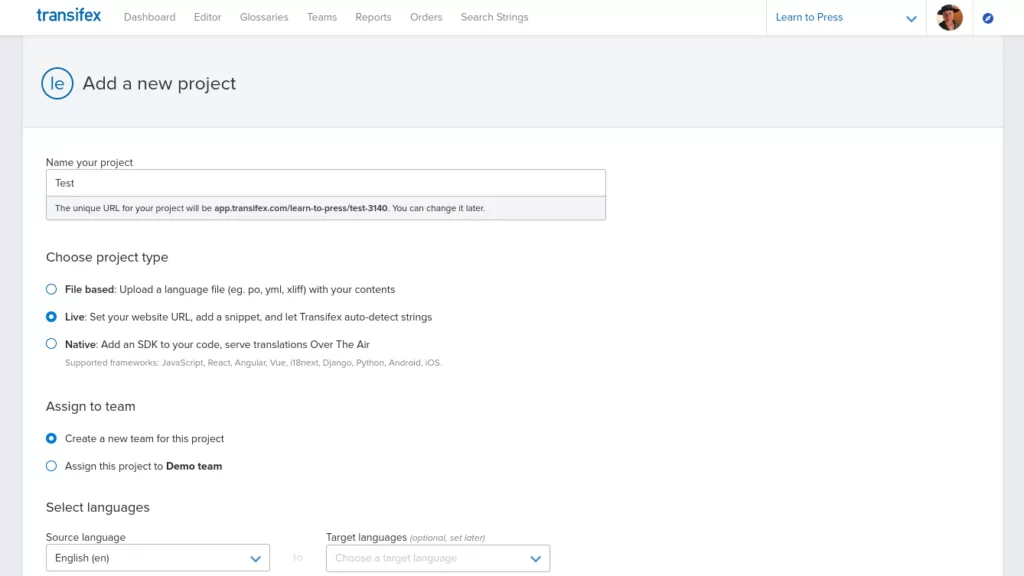
次に、プロジェクトをチームに割り当てることを選択できるため、他のユーザーと協力してコンテンツのローカライズを行うことができます。
次のステップは、翻訳する言語を選択することです。 まず、ソースを選択してから、文字列を翻訳したいすべての言語を選択します。 必要な数の言語を追加できます。
言語の追加が完了したら、 [プロジェクトの作成]ボタンをクリックできます。
Transifex を使用してサイトを翻訳する
次のステップは、翻訳したいサイトの URL を入力することです。 Transifex はこれをリソースに追加します。
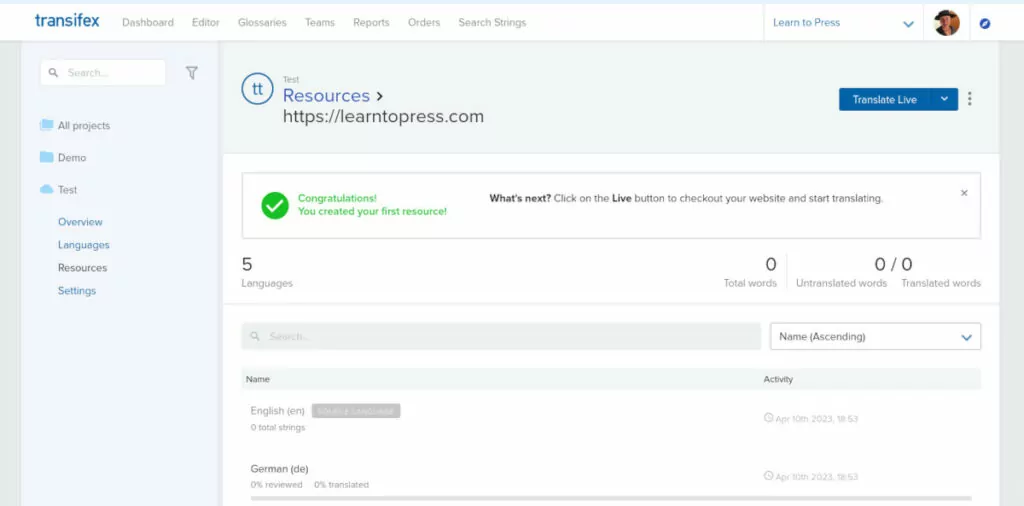
Transifex サービスを使用してサイトを翻訳するには、2 つの方法があります。Transifex サイトのアカウントでライブ翻訳ツールを使用する方法と、自分のサイトで使用する方法です。 自分のサイトで翻訳するには、翻訳する各ページに JavaScript のスニペットを追加する必要があります。
ライブ翻訳ツールを使用するのが最も簡単です。 ただし、WordPress サイトに翻訳を公開するには、プロジェクト用に提供されている JavaScript スニペットをインストールする必要があります。 JavaScript を WordPress ページ ヘッダーに正しくインストールするのは、複雑な場合があります。 プラグインを使用するのが最も簡単ですが、サイトのヘッダー全体ではなく、特定のページにスニペットを配置できるプラグインを見つける必要があります。
ライブ翻訳ツールは、ウィンドウにサイトのプレビューを表示します。 ライブ翻訳を使用するプロセスを開始するには、ページ上の任意の文字列を選択し、チェックマークをクリックして翻訳を承認する必要があります。
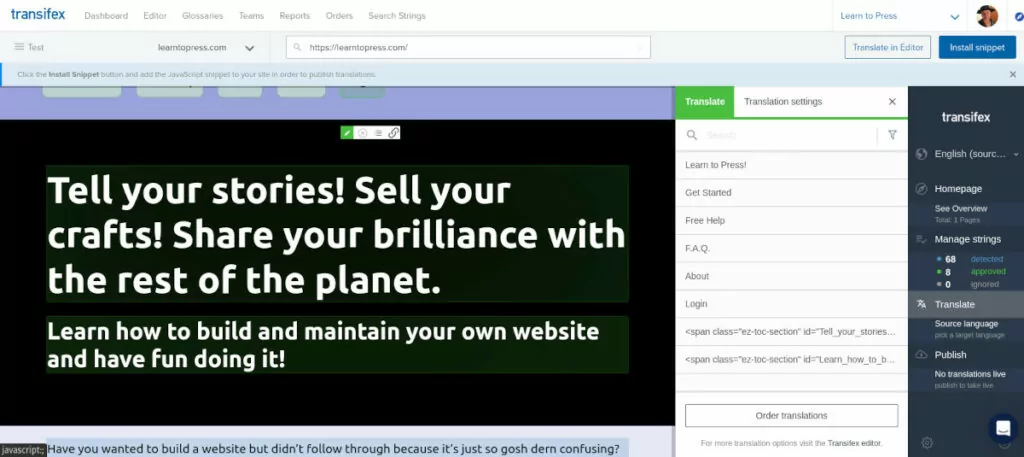
すべての文字列を選択したら、 [翻訳の注文]ボタンをクリックできます。 まさにその通りです。サービスを選択し、有料のサードパーティ サービスを使用して翻訳を注文する必要があります。 利用可能なサービスの中にはヨーロッパ言語のみを翻訳するものもあるため、特に文字列を韓国語やスワヒリ語に翻訳したい場合は、どちらを選択するか注意する必要があります.
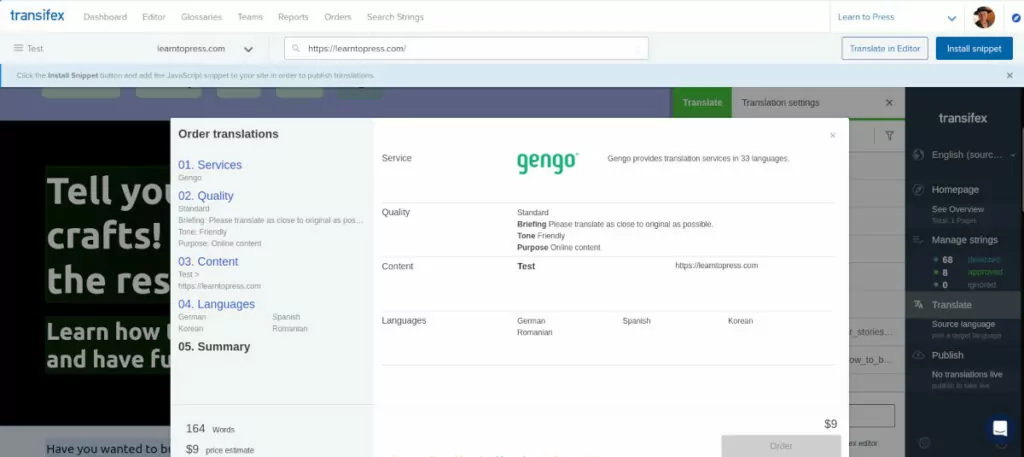
注文を作成して支払いを行うと、翻訳を公開できます。 繰り返しますが、これを機能させるには、WordPress サイトに JavaScript スニペットを正しくインストールする必要があります。
Transifex の価格
前述したように、Transifex には 15 日間の無料試用版があります。 その後、予算に合った価格レベルを選択する必要があります。
基本
これは小規模なチーム向けのスターター プランで、月額 $70 で毎年請求されます。 上で概説した基本機能が含まれており、無制限のプロジェクトとファイルを取得できます。 また、最大 50,000 の単語が含まれており、必要に応じてより多くの単語を選択できます。ボリュームを増やすと、価格が調整されます。

プレミアム
自動化、一括文字列アクション、高度な翻訳メモリなど、より高度な機能が必要な場合は、プレミアム レベルを選択できます。 プレミアムは、1 か月あたり 105 ドルで毎年請求されます。 これには、すべての基本機能に加えて、先ほど説明した高度な機能が含まれています。 Basic と同様に、価格は 50,000 ワードから始まり、プランに追加するにつれて価格が上がります。
企業
Enterprise レベルの価格については、Transifex セールス チームにお問い合わせください。
ここで概説した料金には、ライブ翻訳ツールで使用する翻訳サービスは含まれていません。 これらは、選択したサービスに応じて個別に請求されます。
WordPress に最適な Transifex の代替手段
Transifex の基本について説明したので、翻訳ツール TranslatePress と比較してみましょう。 Transifex は確かなサービスですが、静的な Web サイトやソフトウェア アプリケーションに最適な場合があります。 WordPress サイトを運営している場合、または複数の WordPress サイトを管理している場合は、TranslatePress の方が適しています。 これが Transifex の優れた代替手段である理由を説明しましょう。
使いやすさ
TranslatePress を使用する最初の利点は、使いやすいことです。 プラグインをインストールすると、WordPress 管理ダッシュボードからすべての機能とツールにアクセスできるようになります。 また、ノーコード ソリューションでもあります。 サイトのヘッダーに挿入する JavaScript スニペットはありません。必要なのはプラグインだけです。
TranslatePress の設定は簡単で、事実上無痛です。 初期設定画面はシンプルなレイアウトで操作も簡単です。
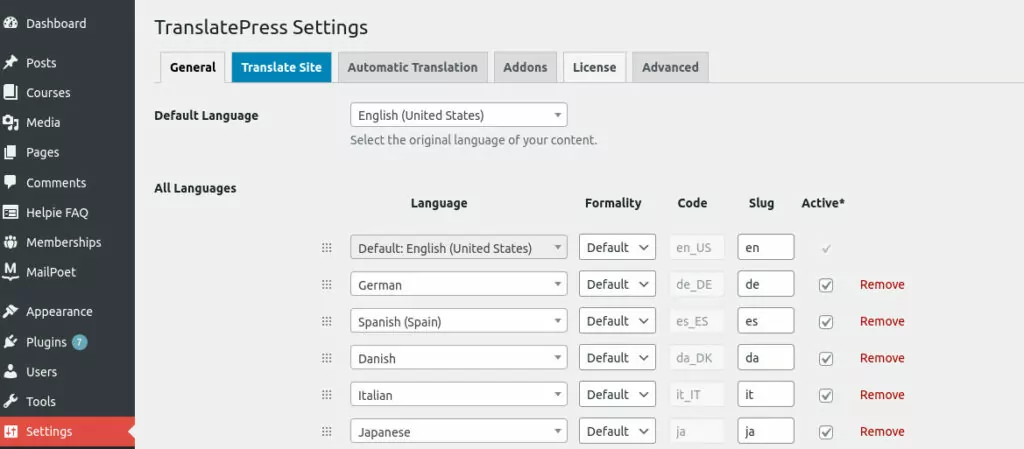
[一般]タブの設定メニューで、サイトのデフォルト言語を選択し、必要な数の代替言語を追加できます。
また、PO または YML ファイル形式のアップロードについて心配する必要はありません。 TranslatePress のすべての機能が組み込まれており、WordPress ダッシュボードからすべてを実行できます。 実際、WordPress を離れることなく、 Visual EditorまたはString Translation Editorを使用して文字列を選択および翻訳できます。
TranslatePress 言語スイッチャー
TranslatePress の優れた機能は、言語スイッチャーです。 訪問者がフロントエンドで好みの言語を選択できるようにすることができます。 3 つの言語スイッチャーが利用できるので、サイトのデザインに最も適したものを使用できます。 以下を使用できます。
ショートコード:ウィジェットに言語ドロップダウンを配置できます。
メニュー項目:言語のドロップダウンをナビゲーション メニューに配置します。
フローティング:ユーザーがクリックして言語を選択できる任意のコーナーにボタンを配置します。
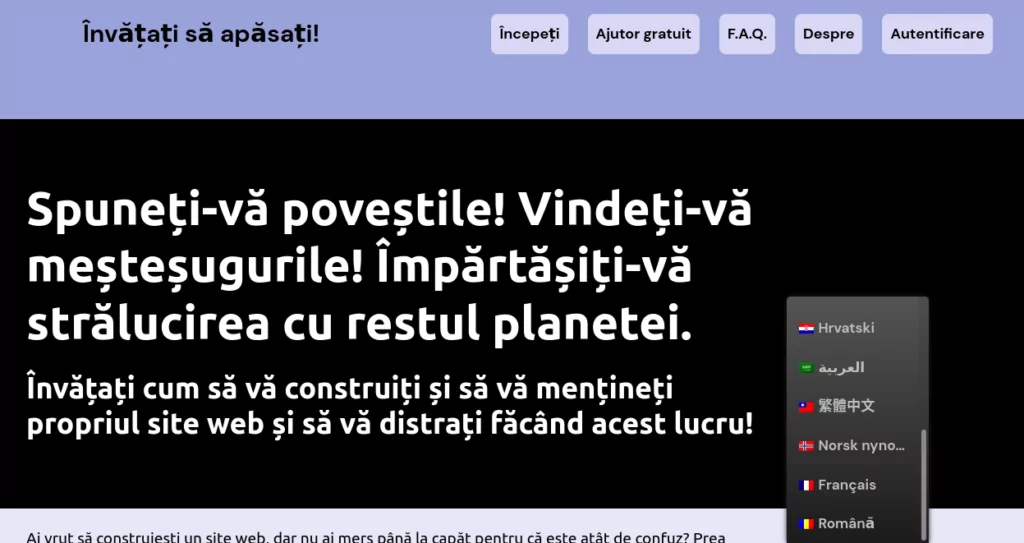
言語スイッチャーの設定は非常に簡単で、訪問者は好みの言語を選択できる機能を高く評価するでしょう。つまり、訪問者はサイトにより多くの時間を費やすことになります!
料金
TransplatePress と Transifex を比較した場合のコストの違いは明らかです。
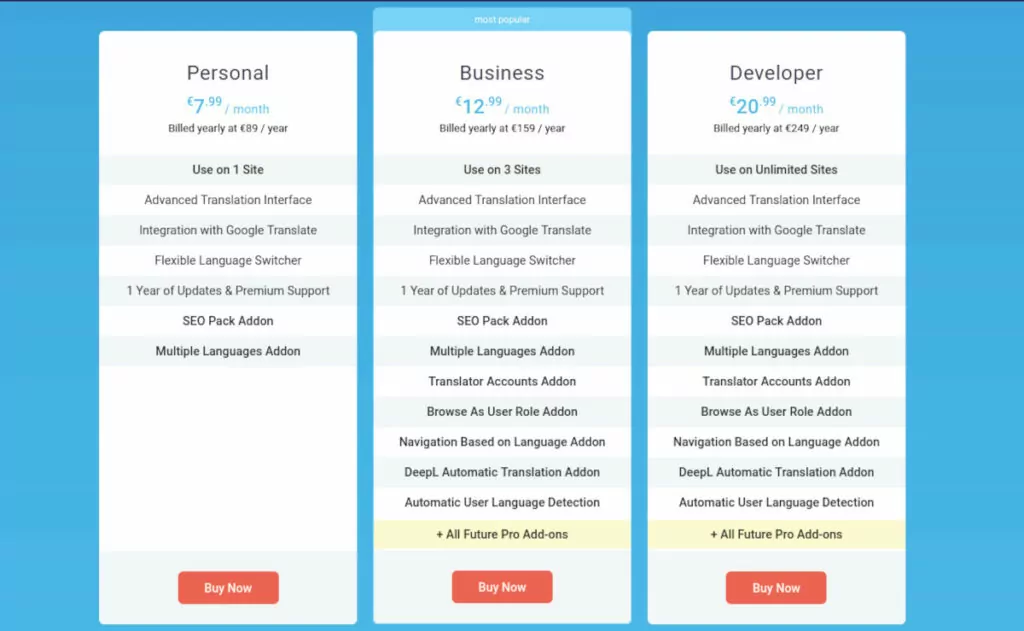
最低層は月額わずか 7.99 ユーロから始まり、最高層は月額 20.99 ユーロで、毎年請求されます。 TranslatePress プラグインのコア機能に加えて、複数のアドオンとプレミアム サポートも利用できます。
Google または DeepL のサードパーティの有料翻訳サービスを使用しない限り、追加の翻訳費用はかかりません。
TranslatePress は Transifex の優れた代替手段ですか?
繰り返しになりますが、Transifex は、開発中の静的な Web サイトやアプリの文字列を翻訳するための優れたサービスです。 技術に精通しており、サイトに JavaScript をインストールすることに慣れている場合は、この方法が適している可能性があります。
TranslatePress は、WordPress サイトの最適な代替手段であると考えています。特に、コード不要の簡単なソリューションが必要な場合はそうです。 無制限の言語サポートと強力なビジュアル編集ツールを利用できます。 今日から自分のサイトで無料で使用できます。

TranslatePress 多言語対応
TranslatePress は、WordPress サイトを翻訳する最も簡単な方法です。 高速で、ウェブサイトの速度が低下せず、あらゆるテーマやプラグインで動作し、SEO フレンドリーです。
プラグインを入手するまたは無料版をダウンロード
